Имитируем фильтр Graduated Neutral Density (Коррекция средней плотности)
Имитируем фильтр Graduated Neutral Density (Коррекция средней плотности)
Сложность урока: Легкий
В этом уроке я покажу вам, как достичь эффекта использования фильтра Graduated Neutral Density (Коррекция средней плотности) для придания небу большей драматичности, используя один простой градиент и режим наложение слоя Soft Light.

Важно заметить, прежде чем мы начнем, что Photoshop не является заменой эффектов камеры, при наличии времени на месте лучше выставить правильные настройки.
Зачастую Grad ND фильтр затемняет яркие участки изображения, что бывает трудно восстановить.
Сейчас отложу свои дела в долгий ящик, и мы сможем приступить в уроку.
Шаг 1. Вот снимок, сделанный мной по пути в долину Свон, штат Айдахо в прошлом году. Я не корректировал изображение, чтоб не отвлекать внимание от эффекта. Традиционно (потому что это было снято в Raw формате) я бы хотел отредактировать это с помощью Photoshop Camera RAW, перед тем как загрузить в Photoshop, но ради обучения, здесь неотредактированное изображение.

Шаг 2. Давайте добавим новый слой, кликнув Создать новый слой (Create New Layer) внизу панели слоев. (*примечание: если вы не находите этой панели, добавьте ее во вкладке Окно - Слои (Window - Layers) или нажмите F7)

Шаг 3. Хотя в этом файле будет всего 2 слоя, для практики стоит переименовать новый слой правильно. Дважды щелкните по новому слою (имя которого по умолчанию Слой 1 (Layer 1), измените его имя на что-нибудь более подходящее, например Graduated ND Filter.

Шаг 4. Установите цвет по умолчанию черным, нажав клавишу D. Если ваша панель инструментов не отображается, откройте ее, выбрав Окно – Инструменты главного меню (Window - Tools from the main menu).
Переключитесь на градиент  , нажав клавишу G, и убедитесь, что на переднем плане установлен прозрачный в панели градиента, которая теперь появилась в верхней части Photoshop. Так же убедитесь, что выбран значок Линейный градиент. (Если не понимаете о чем речь, см. скриншот ниже).
, нажав клавишу G, и убедитесь, что на переднем плане установлен прозрачный в панели градиента, которая теперь появилась в верхней части Photoshop. Так же убедитесь, что выбран значок Линейный градиент. (Если не понимаете о чем речь, см. скриншот ниже).
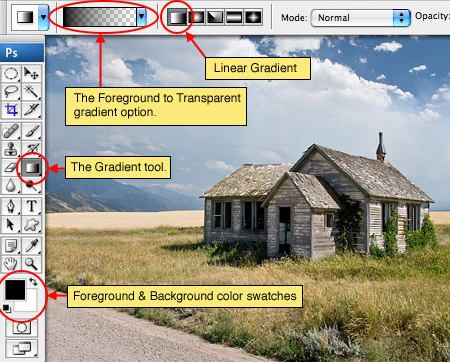
Шаг 5. Сейчас вместе с градиентом, зажав кнопку мыши, проведите сверху вниз по фотографии. (*примечание: при удержании клавиши Shift линия получится идеально ровной)

Шаг 6. Переведите внимание обратно на панель слоев и измените параметры наложения (Blend Mode) с Нормального (Normal) на Мягкий свет (Soft Light). Эффект похож на сияние рассеянного света на изображении. Если смесь цветов (light source) светлее, чем 50% серого, изображение осветляется, будто засвечено. Если темнее 50% серого – затемняется, будто выжжено. На изображении с чисто черным или чисто белым области станут темнее или светлее, но не приведут к белому или черному.

Шаг 7. Иногда этот эффект выглядит слишком мрачно. Если это произошло и в вашем случае, просто понизьте Непрозрачность слоя (находится рядом с колонкой, где мы только что изменили режим наложения). Для моего изображения Непрозрачность 80% как раз подходит.

Шаг 8. Вот снимок До и После. Обратите внимание, небо стало более драматично, чем в оригинале, голубой цвет стал более контрастен.

Шаг 9. И вот финальный результат.

Автор: Hero
Источник: pshero.com
Комментарии 176
Спасибо за урок!
Спасибо!
Благодарю за урок
Тамара Смирнова, -----до
Спасибо
Спасибо.
Спасибо.
Спасибо за урок
Спасибо за урок!
Спасибо!
Спасибо! Интересно и атмосферно получилось!
Спасибо!
И еще.
Спасибо.Такой простой прием делает снимок интересней.
Имитируем фильтр Graduated Neutral Density. Спасибо.
сп
Спасибо за урок.
Результат понравился! Спасибо!))
Большое спасибо за урок)
спасибо за очень полезный урок)))
спасибо
спасибо за урок
Вот...
Надо же, даже самые мелкие облака выделяются!
Полезный урок. Спасибо.
Спасибо автору! Очень подробно каждый шаг описан, зачем и почему.
Очень полезный урок. Спасибо!
восторга не вызвало
Очень понравилось.Взяла свое фото сделанное с балкона,хотя и давно.Скопировала слой с гралиентом и эффект стал просто классныи.Спасибо.
Спс